Διαφήμιση
 Εάν είστε κάτοχος συσκευής Nokia Lumia, τότε χρησιμοποιείτε το κλασικό λειτουργικό σύστημα Windows Phone από τη Microsoft. Αναθεωρηθεί κάθε λίγους μήνες, αυτό το λειτουργικό σύστημα έχει περάσει από διάφορες εκδόσεις.
Εάν είστε κάτοχος συσκευής Nokia Lumia, τότε χρησιμοποιείτε το κλασικό λειτουργικό σύστημα Windows Phone από τη Microsoft. Αναθεωρηθεί κάθε λίγους μήνες, αυτό το λειτουργικό σύστημα έχει περάσει από διάφορες εκδόσεις.
Μετά την πρώτη κυκλοφορία του "barebones" τον Οκτώβριο του 2010, ακολούθησαν δύο βασικές ενημερώσεις. Η πρώτη ήταν η ενημέρωση "NoDo", η οποία εισήγαγε την αντιγραφή και επικόλληση στην πλατφόρμα. Όχι πολύ καιρό μετά από αυτό στα μέσα έως τα τέλη του 2011 ήταν η ενημέρωση "Mango", η οποία έδωσε μια σειρά από ενδιαφέρουσες προσθήκες, όπως η ενσωμάτωση στο Twitter, η ανταλλαγή μηνυμάτων μεταξύ των υπηρεσιών και η αλλαγή των εργασιών.
Η ενημέρωση του λογισμικού του κινητού σας είναι σημαντική, ανεξάρτητα από το ποια συσκευή κατέχετε. Ωστόσο, με τα προβλήματα που αντιμετωπίζουν ορισμένοι ιδιοκτήτες της Nokia Lumia, η ενημέρωση είναι ζωτικής σημασίας για την επίτευξη πλήρους λειτουργικότητας από το ακουστικό σας.
Γιατί να ενημερώσω;
Υπάρχουν διάφοροι λόγοι για τους οποίους πρέπει να ενημερώσετε τη συσκευή σας.
Για τους χρήστες Nokia Lumia, υπάρχουν διάφορα προβλήματα με την αρχική έκδοση των τηλεφώνων Lumia 710 και 800 που περίμεναν αρκετούς μήνες για την επίλυση. Το πιο γνωστό από αυτά είναι η συνεχής έλλειψη πρόσδεσης Wi-Fi, η οποία είναι διαθέσιμη σε άλλα τηλέφωνα Windows (συμπεριλαμβανομένου του Nokia Lumia 900) και η "σάρωση οθόνης" που εμφανίζεται κατά τη διάρκεια τηλεφωνικών κλήσεων.
Οι ενημερώσεις αποστέλλονται στο τηλέφωνό σας μέσω του προγράμματος-πελάτη Zune (Windows Vista ή 7) ή του Windows Phone Connector for Mac. Μετά την εκκίνηση μιας ενημέρωσης χρειάζονται περίπου 30 λεπτά για να ολοκληρωθεί.
Ελεγχος για ενημερώσεις
Για να ελέγξετε αν μια ενημέρωση είναι έτοιμη για το Lumia, ανοίξτε Ρυθμίσεις> Ελέγξτε για ενημερώσεις, προτρέποντας το τηλέφωνό σας να επικοινωνεί με τον παροχέα δικτύου σας. Εάν γνωρίζετε ότι είναι διαθέσιμη μια ενημερωμένη έκδοση αλλά δεν εντοπίστηκε κανένα, ελέγξτε τα απαιτούμενα βήματα αναγκάζοντας μια ενημέρωση Πώς να αναγκάσετε μια ενημέρωση στο Windows Phone σαςΌταν κυκλοφόρησε για πρώτη φορά, το Windows Phone ήταν μια νέα πλατφόρμα κινητής τηλεφωνίας που φαινόταν και ένιωθε εξαιρετική, αλλά δεν έβγαζε αρκετά πυροβόλα σε όλους τους κυλίνδρους. Παρά την τότε τρέχουσα κατάσταση της αγοράς smartphone, η απόφαση ... Διαβάστε περισσότερα .
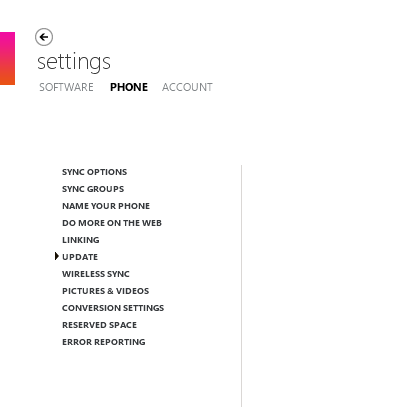
Μπορείτε επίσης να χρησιμοποιήσετε το πρόγραμμα-πελάτη Zune για να ελέγξετε για μια ενημέρωση του Lumia σας. Με το λογισμικό που εκτελείται στον υπολογιστή σας, ανοίξτε Ρυθμίσεις> Τηλέφωνο> Ενημέρωση. Το Zune θα ελέγξει για τυχόν διαθέσιμες ενημερώσεις. Εάν μια ενημέρωση είναι έτοιμη, το παράθυρο του Zune θα γίνει μαύρο.
Απαιτήσεις ενημέρωσης
Για να αποφύγετε προβλήματα με την ενημέρωση του Nokia Lumia, βεβαιωθείτε πρώτα ότι είναι πλήρως φορτισμένο. Πρέπει να συνδέσετε τη συσκευή στον υπολογιστή σας μέσω καλωδίου USB - ο ασύρματος συγχρονισμός στα Windows Phones δεν είναι διαθέσιμος προς ενημέρωση. Βεβαιωθείτε ότι η θύρα USB που χρησιμοποιείτε είναι USB 2.0 και είναι συνδεδεμένη απευθείας στη μητρική πλακέτα (συνήθως μια θύρα στο πίσω μέρος του υπολογιστή σας), καθώς οι διανομείς USB μπορούν να προκαλέσουν ανεπιτυχή ενημέρωση.
Κατά τη διάρκεια της διαδικασίας ενημέρωσης δεν θα μπορείτε να αποσυνδέσετε το τηλέφωνό σας. η τηλεφωνία θα απενεργοποιηθεί κατά τη λειτουργία ενημέρωσης.
Σημειώστε ότι δεν πρέπει να επιχειρήσετε να ενημερώσετε το τηλέφωνό σας χρησιμοποιώντας φορητό υπολογιστή που χρησιμοποιεί ενέργεια από την μπαταρία. Βρείτε μια πρίζα και συνδέστε τον υπολογιστή!
Ξεκινώντας την Ενημέρωση
Με την ανίχνευση μιας ενημέρωσης και το τηλέφωνό σας συνδεδεμένο στον υπολογιστή σας, η διαδικασία της ενημέρωσης του Nokia Lumia είναι απλή.

Ξεκινήστε κάνοντας κλικ στο Ενημέρωση τηλεφώνου , το οποίο θα ξεκινήσει τη διαδικασία ενημέρωσης. Αρχικά, το τηλέφωνό σας θα δημιουργηθεί αντίγραφο ασφαλείας, παρέχοντας ένα αρχείο δεδομένων που μπορεί να αποκατασταθεί σε περίπτωση αποτυχίας της ενημέρωσης. Στη συνέχεια, η ενημέρωση θα πραγματοποιηθεί, πριν εγκατασταθεί στο τηλέφωνό σας.
Κατά τη διάρκεια της διαδικασίας, το Nokia Lumia θα επανεκκινηθεί αρκετές φορές. Θα παρατηρήσετε ότι στην οθόνη εμφανίζεται μια προειδοποίηση γραφικής αποσύνδεσης - μην το αγνοείτε!

Μετά από ένα σύντομο χρονικό διάστημα (15-30 λεπτά) η ενημέρωση θα ολοκληρωθεί. Μπορείτε να ελέγξετε το Zune ανοίγοντας Ρυθμίσεις> Τηλέφωνο> Ενημέρωση όπου πρέπει να δείτε την ενημερωμένη έκδοση που αναγράφεται. Δεν θα υπάρχουν άλλες ενημερώσεις.
συμπέρασμα
Προκειμένου να αξιοποιήσετε στο έπακρο το κομψό κινητό σας τηλέφωνο Nokia Lumia, η εγκατάσταση των πιο πρόσφατων ενημερώσεων θα ξεπεράσει οποιοδήποτε από τα ζητήματα λειτουργικότητας του niggling.
Το πρόβλημα της συσκότισης οθόνης επί του παρόντος διορθώνεται με μια ενημερωμένη έκδοση που εκτυλίσσεται σε ολόκληρη την Ευρώπη και τη Βόρεια Αμερική.
Κατά την ενημέρωση, θυμηθείτε να χρησιμοποιήσετε μια σύνδεση USB 2.0 στον υπολογιστή σας, εάν είναι δυνατόν να συνδέσετε το τηλέφωνό σας με το καλώδιο που συνοδεύει το φορητό ακουστικό. Βεβαιωθείτε ότι το τηλέφωνο είναι φορτισμένο και δεν ενημερώνεται από υπολογιστή με μπαταρία.
Εάν αντιμετωπίσετε προβλήματα με την ενημέρωση του τηλεφώνου σας, είναι δυνατή η επαναφορά των προηγούμενων δεδομένων Πώς να επαναφέρετε τα δεδομένα μετά από μια αποτυχημένη ενημέρωση των Windows PhoneΗ ενημέρωση ενός τηλεφώνου με Windows πρέπει να είναι μια αρκετά απλή διαδικασία. Δυστυχώς, ωστόσο, η διαδικασία δεν λειτουργεί πάντα όπως προβλέπεται. οι ενημερώσεις μπορεί να αποτύχουν. Στις περισσότερες περιπτώσεις, όταν μια ενημέρωση αποτυγχάνει και χωρίς χρήσιμα δεδομένα για ... Διαβάστε περισσότερα .
Με την επίλυση του προβλήματος σάρωσης οθόνης, μπορείτε τώρα να απολαύσετε το funky Nokia Lumia!
Ο Christian Cawley είναι Αναπληρωτής Εκδότης για την Ασφάλεια, το Linux, το DIY, τον Προγραμματισμό και το Tech Explained. Παράγει επίσης το The Really Useful Podcast και έχει μεγάλη εμπειρία στην υποστήριξη desktop και λογισμικού. Ένας συνεισφέρων στο περιοδικό Linux Format, Christian είναι ένας tinkerer του Raspberry Pi, ένας εραστής του Lego και ένας ρετρό fan του τυχερού παιχνιδιού.


